
 Ha a Windows 8 operációs rendszerrel vagy az operációs rendszer egy újabb verziójával működő számítógép nem indul el a hiba miatt "A rendszerindító konfigurációs adatfájlból hiányoznak a szükséges információk", akkor itt megoldást talál a problémára.
Ha a Windows 8 operációs rendszerrel vagy az operációs rendszer egy újabb verziójával működő számítógép nem indul el a hiba miatt "A rendszerindító konfigurációs adatfájlból hiányoznak a szükséges információk", akkor itt megoldást talál a problémára.
Indításkor az operációs rendszer ellenőrzi az összes konfigurációs fájlt, amely a sikeres indítás biztosításához szükséges. Így ha a folyamatban részt vevő fájlok bármelyike sérült vagy hiányzik, az operációs rendszer egyáltalán nem indul.
Ma ebben a cikkben egy ilyen problémáról beszélünk, amikor a BCDboot fájl (a rendszer indításáért felelős) sérült vagy hiányzik. Valószínűleg ebben a helyzetben a következő hibaüzenet jelenik meg a rendszer betöltésekor:
felépülés
A számítógépét meg kell javítani
A Boot Configuration Data fájlban hiányzik néhány szükséges információ.
Fájl: \ BCD
Hibakód: 0xc0000034
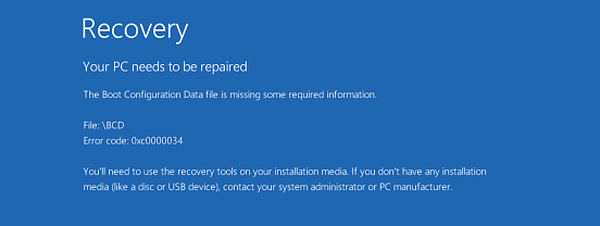
A legtöbb felhasználó, aki ezzel a helyzettel szembesül, valószínűleg úgy dönt, hogy az "A számítógép visszaállítása fájlok törlése nélkül (" Frissítés ") vagy a" Minden adat törlése és a Windows újratelepítése "(" Visszaállítás ") funkciót használja. Ez azonban nem fog segíteni, mert amikor fut" Frissítés ", a következő üzenet jelenik meg:
A meghajtó, ahova a Windows telepítve van, zárolva van. Nyissa ki a meghajtót, és próbálja újra.
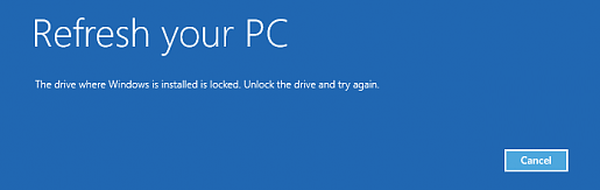
És a "Reset" funkcióval ezt az üzenetet kapja:
Nem sikerült a számítógép alaphelyzetbe állítása. Hiányzik a szükséges meghajtópartíció.
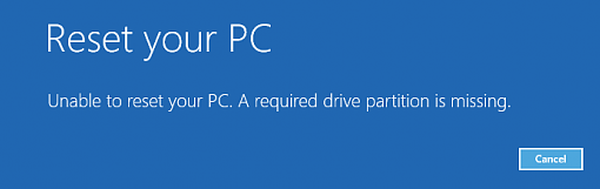
A problémát természetesen úgy oldhatja meg, hogy a rendszert a merevlemez formázásával teljesen újratelepíti, de ez nem lehetséges, és valószínűtlen, hogy valaki elégedett lesz ezzel a lehetőséggel, különösen, ha a problémát más módon lehet megoldani, a rendszer-helyreállítási lemez használatával..
Ha rendelkezik rendszerjavító lemezzel (ha még nem rendelkezik, hozza létre például a barátja Windows 8.x számítógépén), csatlakoztassa a számítógéphez, majd indítsa el az „Speciális beállítások” menüt. Ezután válassza a "Parancssor" lehetőséget..
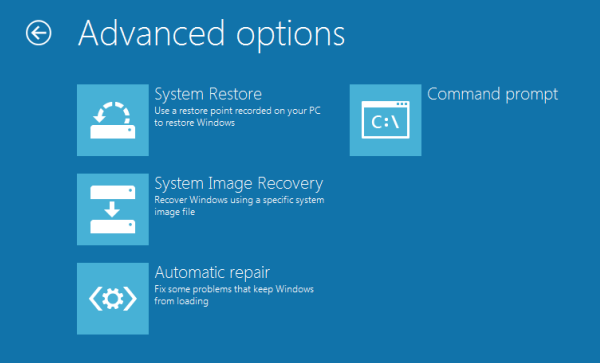
Az előző lépés parancssort nyit meg rendszergazdai jogokkal. Most csak annyit kell tennie, hogy beírja a következő parancsot és nyomja meg az Enter billentyűt:
bcdboot c: \ windows
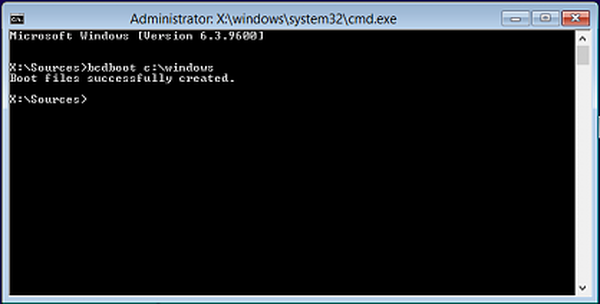
Ezután távolítsa el a rendszer-helyreállítási lemezt, és indítsa újra a gépet. A rendszernek most csatlakozás nélkül kell indulnia.
kiegészítés:
Ha a fenti parancs nem segített:
Az MBR visszaállítása.
bootrec.exe / fixmbr
bootsect.exe / nt60 all / force
A BCD-adatok helyreállítása a semmiből:
Bootrec.exe / rebuildbcd
Ha szerencséd van, üzenetet fog látni, hogy minden rendben ment. Indítsa újra a számítógépet, és próbálja meg elindítani a Windows rendszert.
Ha a számítógép továbbra sem indul, olvassa tovább.
Nyissa meg újra az Advanced Options menüt, és futtassa a parancssort.
Megjegyzés Feltételezzük, hogy a rendszerindító lemezt C betű jelöli. Ha más meghajtó betűje van, cserélje ki a C meghajtó betűjét. Futtassa a következő parancsokat:bootrec.exe / fixmbr
bootsect.exe / nt60 all / force
Csináld így:
attrib -h -s C: \ rendszerindító \ BCD
del C: \ boot \ BCD
bcdedit / createtore c: \ boot \ bcd.temp
bcdedit.exe / store c: \ boot \ bcd.temp / create bootmgr / d "Windows Boot Manager"
bcdedit.exe / import c: \ boot \ bcd.temp
bcdedit.exe / set bootmgr eszközpartíció = C:
bcdedit.exe / timeout 10
attrib -h -s C: \ boot \ bcd.temp
del c: \ boot \ bcd.temp
Az első két parancs sikertelen lehet. Ez normális, mivel a BCD még nem létezik..
Adjon hozzá egy bootloader bejegyzést:
bcdedit.exe / create / d "Microsoft Windows" / alkalmazás osloader
Ha a c0dfc4fa-cb21-11dc-81bf-005056c00008 bejegyzés sikeresen létrejött, akkor a helyes úton halad.
Most használja a kapott értéket a rendszermeghajtó betűjével:
bcdedit.exe / set c0dfc4fa-cb21-11dc-81bf-005056c00008 eszközpartíció = C:
bcdedit.exe / set c0dfc4fa-cb21-11dc-81bf-005056c00008 osdevice partíció = C:
bcdedit.exe / set c0dfc4fa-cb21-11dc-81bf-005056c00008 elérési út \ Windows \ system32 \ winload.exe
bcdedit.exe / set c0dfc4fa-cb21-11dc-81bf-005056c00008 systemroot \ Windows
És írjon be egy új bejegyzést a rendszerbetöltőbe:
bcdedit.exe / displayorder c0dfc4fa-cb21-11dc-81bf-005056c00008
Reboot. minden.
Remek napot!











